Come aprire un sito Internet
Dopo averci pensato a lungo, hai deciso di creare anche tu il tuo sito Web e iniziare a pubblicare contenuti in Rete. Completate tutte le operazioni iniziali, come la scelta dell’argomento da trattare e il nome del dominio, è arrivato il momento di passare alla scelta dell’hosting, dei servizi associati a quest’ultimo e della piattaforma da utilizzare per creare le pagine che comporranno il tuo sito Internet. Tuttavia, non ritenendoti un esperto in materia, hai cercato sul Web una guida che ti aiutasse a raggiungere il tuo scopo e sei finito qui.
Se le cose stanno effettivamente così, lasciati dire che sei arrivato nel posto giusto al momento giusto! Nei prossimi paragrafi, infatti, ti spiegherò come aprire un sito Internet indicandoti sia i migliori servizi gratuiti a cui affidarti per creare un blog a costo zero che i principali hosting a pagamento che consentono di avere un dominio personalizzato. Oltre a illustrarti la procedura dettagliata per creare il tuo sito Web, ti mostrerò anche alcuni metodi che ti consentiranno nel tempo di monetizzare il tuo lavoro. Interessante, vero?
Se non vedi l’ora di saperne di più, non perdiamo altro tempo in chiacchiere e passiamo subito al nocciolo della questione. Coraggio: mettiti bello comodo, prenditi tutto il tempo che ritieni opportuno e leggi attentamente le indicazioni che sto per darti. Scegli la soluzione che ritieni più adatta alle tue esigenze, prova a mettere in pratica le mie “dritte” e ti assicuro che creare il tuo sito Web sarà davvero un gioco da ragazzi. Buona lettura e, soprattutto, buon lavoro!
Indice
- Come aprire un sito Internet gratis
- Aprire un sito Internet professionale
- Aprire un sito Internet e guadagnare
- Aprire un sito Web con WordPress
Come aprire un sito Internet gratis
Se sei alla ricerca di soluzioni per aprire un sito Web gratis e guadagnare, sarai contento di sapere che esistono diversi servizi che consentono di farlo. Tuttavia, forniscono tutti un dominio di terzo livello, con il nome del servizio scelto riportato dopo il nome del sito (es. nomesito.nomeservizio.com). Non sono soluzioni ideali per monetizzare un sito, ma tutto è possibile con il giusto impegno.
Aprire un sito Internet con Wix
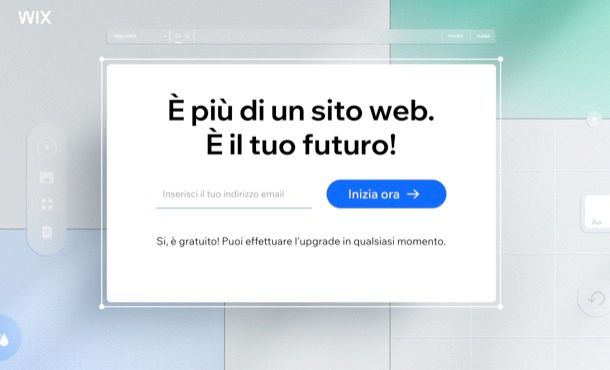
Se hai deciso d’investire questa manciata di euro per uno spazio sul Web di qualità, la migliore soluzione che mi sento di proporti è Wix. Questo provider si rivolge un po’ a tutti, ma specialmente a coloro che non sanno nulla o quasi di come si realizza un sito Web e cercano una soluzione semplice ed efficace per tirare su un sito che sia di alto livello.
Infatti Wix ti permette, grazie a un builder facilissimo da usare e a una serie di temi davvero belli che puoi scegliere di applicare con un clic, di avere un sito che dà quella sensazione di professionale anche se è stato creato dalle mani di un neofita. Per non parlare, poi, della funzione AI website builder, interamente basata sull’intelligenza artificiale, che permette di creare il sito interagendo semplicemente con un chatbot.
E se decidi di agire tramite i classici temi di Wix, potrai fare appello al tuo occhio critico per sapere se stai dando vita a qualcosa di stilisticamente orribile, cosa altamente improbabile. Basta infatti trovare il tema che ti piace, applicarlo con un clic e, a questo punto, rifinirlo aggiungendo, rimuovendo o riorganizzando i vari elementi in base alle tue necessità, utilizzando il trascinamento per riposizionare o ridimensionare ognuno di essi.
Come potrai facilmente intuire, questo ti dà una base di partenza solida, dalla quale tu dovrai solo rifinire evitando di fare danni. Wix offre anche un piano gratuito per neofiti con dominio di terzo livello, spazio Web limitato, e funzioni avanzate mancanti.
Quello che ritengo più appetibile però, è l’utilizzo di uno dei piani premium che offrono, a partire da appena 11 euro/mese, la possibilità di avere un dominio di primo livello, aumentare banda e storage e altro ancora.
Per aprire un sito con Wix collegati su questa pagina, premi il pulsante Inizia ora e scegli il metodo che preferisci per proseguire con la registrazione (indirizzo e-mail e password o account Facebook, Google e Apple). Una volta creato l’account, dovrai scegliere se usare il chatbot (cliccando sul pulsante Avvia chat) che ti farà alcune domande per capire che sito vuoi aprire (il nome del sito, l’argomento, i servizi da offrire, etc.) o se procedere in maniera classica compilando dei moduli (cliccando sulla voce Configura senza Chat).
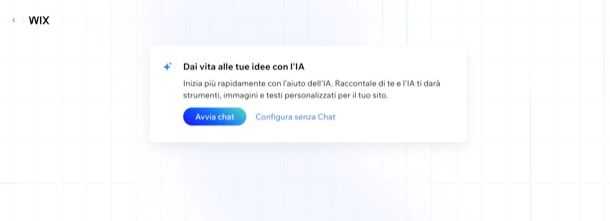
Alla fine di questo processo, seguendo le istruzioni su schermo, sarai rimandato alla dashboard. Da qui dovrai completare una serie di passaggi elencati in bella vista e sui quali dovrai semplicemente fare clic per essere guidato nell’applicazione del tema, creazione del tuo primo articolo (ove necessario), collegamento del dominio e quant’altro. Nel menu laterale trovi poi i collegamenti per amministrare il blog, le app, i pagamenti, il marketing, le analisi e altro ancora.
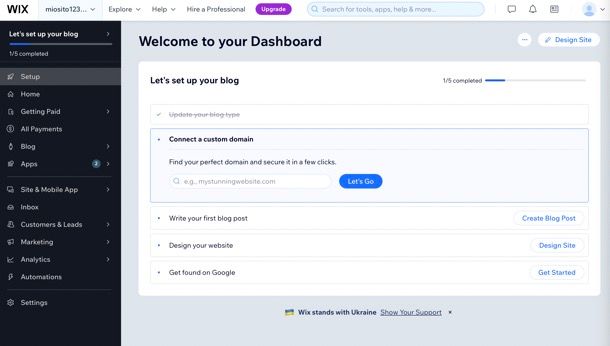
Anche l’editor di Wix è molto intuitivo: basta usare il mouse per selezionare, trascinare, ridimensionare o modificare gli elementi e i menu che compaiono su schermo per personalizzarli a 360 gradi. Per aggiungere media, applicazioni, bottoni e vari elementi alla pagina basta usare il pulsante Aggiungi di lato. Infine, basta cliccare su Pubblica in alto a destra per pubblicare il contenuto.
Se vuoi sapere di più su come realizzare un sito con Wix, ti lascio alla mia guida sul tema.
Aprire un sito Web gratis con Google
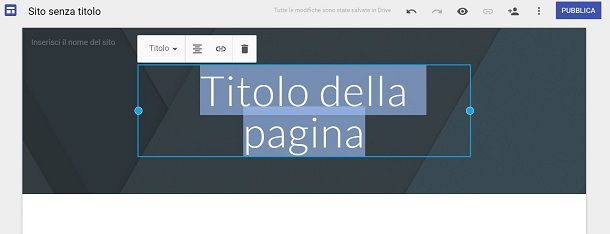
Aprire un sito Web gratis con Google è tra le prime soluzioni a costo zero che puoi prendere in considerazione per creare il tuo sito Internet. Tutto quello che devi fare è accedere a Google Sites con il tuo account Google, scegliere il nome del tuo sito Web e iniziare a costruire le pagine di quest’ultimo. A differenza di altre soluzioni gratuite, permette la monetizzazione tramite banner pubblicitari (tramite Google AdSense).
Se ritieni questa la soluzione più adatta alle tue esigenze, collegati alla pagina principale di Google Sites e, se ancora non l’hai fatto, seleziona il tuo account Google, dopodiché inseriscine la password nel campo apposito e premi sul pulsante Avanti. Se non hai ancora un account, potrebbe esserti utile la mia guida su come creare un account Google.
Nella nuova schermata visualizzata, clicca sul pulsante +, assegna un nome al tuo sito Web inserendolo nel campo Sito senza titolo e costruisci la pagina principale di quest’ultimo: tramite la barra laterale destra, puoi scegliere il layout della pagina, aggiungere nuove caselle di testo e immagini, mentre selezionando la scheda Temi puoi scegliere il tema grafico di tuo interesse e impostarne i colori.
Per aggiungere nuove pagine al tuo sito Web, seleziona invece la scheda Pagine, clicca sul pulsante +, inserisci il nome della pagina da creare nel campo apposito e premi sulla voce Fine. Conclusa la creazione del tuo sito Internet con Google Sites, fai clic sul pulsante Pubblica (in alto a destra), inserisci il nome da mostrare nel suo indirizzo (l’URL visualizzato sarà https://sites.google.com/view/[nomescelto]) e premi nuovamente sul pulsante Pubblica.
Ti sarà utile sapere che, anche una volta pubblicato, potrai modificare il tuo sito Web ogni volta che lo desiderai. Per approfondire l’argomento, puoi dare un’occhiata alla mia guida su come creare un sito con Google Sites.
Altre soluzioni per aprire un sito Internet gratis
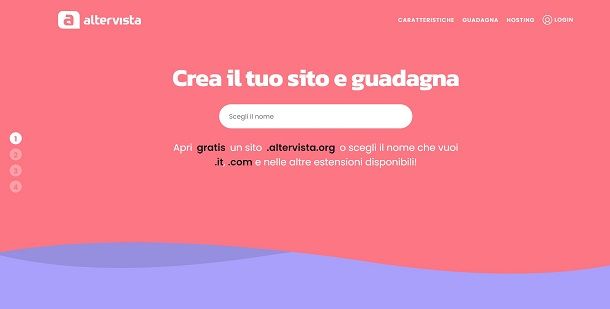
L’idea di usare Google Sites per costruire il tuo sito Web non ti entusiasma? In tal caso, puoi scegliere una delle altre soluzioni per aprire un sito Internet gratis: eccone alcune tra quelle che ritengo più interessanti.
- Altervista: è tra le migliori soluzioni per creare un blog gratuito con WordPress. Ha una versione gratuita abbastanza valida e delle opzioni a pagamento che offrono molto per pochi spiccioli. Il dominio usato è www.nomesito.altervista.org a meno che tu non decida di passare a un piano premium.
- Blogger: è un altro servizio di Google che consente di creare un sito Web a costo zero con dominio www.nomesito.blogspot.com. La costruzione delle pagine è semplice e veloce: per la procedura dettagliata, ti lascio alla mia guida su come aprire un blog con Blogger.
- WordPress.com: è una piattaforma che consente di creare il proprio blog con WordPress. Nella sua versione gratuita, propone uno spazio d’archiviazione di 1 GB, un dominio di terzo livello (www.nomesito.home.blog) e non consente né d’installare nuovi plugin né di inserire banner pubblicitari (ma te ne verranno imposti senza che tu possa utilizzarli per monetizzare). Per saperne di più, puoi leggere la mia guida su come creare un blog gratis con WordPress.com.
Oltre alle soluzioni che ti ho appena consigliato, devi sapere che esistono altri servizi per creare siti Web gratis, come Jimdo, Weebly e Strikingly. Per approfondire l’argomento, puoi leggere la mia guida su come creare siti Web gratis.
Aprire un sito Internet professionale
Se vuoi sapere come aprire un sito Web e guadagnare seriamente, la migliore soluzione è usare un’opzione a pagamento. Infatti, a differenza dei servizi a costo zero, mettendo mano al proprio portafoglio e investendo poche decine di euro all’anno, è possibile avere un dominio di primo livello e gestire ogni dettaglio del proprio spazio Web.
Costi per aprire un sito Internet

Prima di indicarti le aziende che consentono di acquistare uno spazio Web e spiegarti come aprire il tuo sito Internet, potrebbe esserti utile conoscere quali sono i costi da sostenere. Come accennato in precedenza, l’acquisto di un dominio e di uno spazio Web (su server condiviso) non supera i 100 euro/anno (a meno di non puntare a un dominio particolarmente prestigioso, le cui valutazioni sono oltre la media di mercato). I prezzi, ovviamente, variano a seconda dell’azienda a cui si decide di affidarsi, ai servizi che si desidera attivare e al tipo di assistenza di cui si vuole usufruire.
Il mio consiglio è di valutare attentamente la scelta dell’hosting in base alle tue esigenze. Se hai intenzione di creare un sito Web “vetrina” con pochi contenuti, puoi valutare anche soluzioni più economiche con uno spazio d’archiviazione limitato. In tal caso, il costo oscilla tra i 40 e i 60 euro all’anno.
Se, invece, la tua intenzione è diventare un blogger o realizzare il sito Internet della tua attività con l’intento di essere primo su Google, ci sono tanti fattori da tenere in considerazione, come la velocità di caricamento delle pagine che, in parte, è dovuta anche un buon hosting. In questo caso, è fondamentale valutare attentamente la scelta e potrebbe esserti utile la mia guida su come scegliere un hosting per il proprio sito Internet.
Aprire un sito Internet professionale con Hostinger
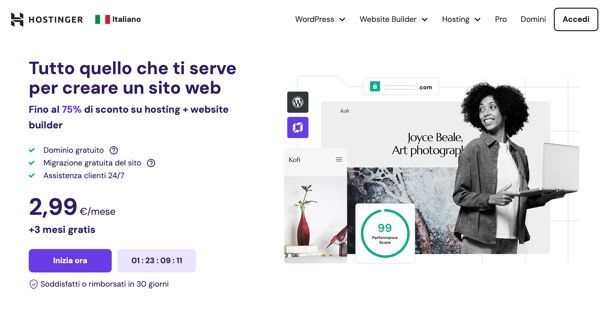
Con Hostinger anche i principianti possono realizzare un sito dall’aspetto professionale senza troppi sforzi. Questo provider di hosting, noto per aver supportato oltre tre milioni di creator in più di 150 Paesi, offre un’ampia gamma di strumenti per facilitare la creazione di siti Web. Tra questi, uno dei più apprezzati è l’AI Website Builder, un tool che utilizza l’intelligenza artificiale per permetterti di creare il tuo sito in pochi minuti, senza necessità di conoscenze tecniche.
L’AI Website Builder è incredibilmente intuitivo. Dopo aver effettuato l’accesso, dovrai semplicemente descrivere il tipo di sito che vuoi creare, sia che si tratti di un negozio online, di un blog o di un portfolio. Da quel momento in poi, l’intelligenza artificiale di Hostinger prenderà in mano la situazione, generando la struttura del sito, selezionando un layout adeguato e configurando le sezioni principali. Anche se il processo è automatizzato, non mancano le possibilità di personalizzazione: una volta che il sito è stato creato, puoi modificare ogni dettaglio, dai testi alle immagini, dai colori ai caratteri, rendendolo unico e adatto alle tue esigenze.
Non solo la costruzione del sito è semplice grazie all’intelligenza artificiale, ma anche la creazione dei contenuti. Se non sai da dove cominciare per scrivere i testi o ottimizzare le tue pagine per i motori di ricerca, l’AI Content Generator è il tuo alleato. Genera descrizioni, articoli e testi ottimizzati per la SEO, garantendo non solo un sito visivamente accattivante, ma anche ben posizionato nei risultati di ricerca, per attirare più visitatori. Per di più, il Logo Maker integrato consente di creare loghi professionali in pochi minuti, senza dover ricorrere a costosi designer o software complicati.
Per chi preferisce utilizzare WordPress, Hostinger offre un servizio di WordPress gestito, rendendo l’installazione e la gestione del CMS estremamente semplici. Con un clic, puoi installare WordPress e beneficiare di funzionalità come gli aggiornamenti automatici e i backup giornalieri, assicurando che il tuo sito sia sempre aggiornato e sicuro, senza bisogno di interventi manuali.
Se il tuo obiettivo è l’apertura di un negozio online, poi, Hostinger offre integrazioni con WooCommerce, una delle piattaforme più diffuse per l’e-commerce su WordPress. Potrai gestire con facilità prodotti, pagamenti e spedizioni, e grazie all’intelligenza artificiale potrai ottimizzare le descrizioni dei prodotti e creare contenuti che migliorano le vendite.
Se hai intenzione di apportare modifiche al tuo sito ma temi di commettere errori, Hostinger offre una funzione di staging. Questa ti permette di creare una copia del sito su cui testare le modifiche in un ambiente sicuro, senza influire sul sito live. Solo quando sei soddisfatto delle modifiche potrai applicarle al sito attivo con un clic, evitando rischi per l’esperienza dei visitatori.
In termini di prestazioni, Hostinger si distingue per la velocità. I server ottimizzati garantiscono un caricamento rapido delle pagine, migliorando l’esperienza utente e il posizionamento del sito sui motori di ricerca. Inoltre, la sicurezza è un’altra priorità: i server di Hostinger offrono protezioni avanzate contro attacchi informatici, e i backup automatici assicurano che i tuoi dati siano sempre protetti.
Infine, Hostinger offre un supporto clienti altamente qualificato disponibile 24/7 tramite live chat, garantendo assistenza immediata per qualsiasi problema o domanda tecnica, perfetto per chi è alle prime armi.
Sia che tu voglia utilizzare l’AI Website Builder, configurare un sito con WordPress o avviare un negozio online con WooCommerce, Hostinger ti propone una soluzione adatta a te. Ecco i principali piani disponibili.
- Premium (2,99€/mese per 1 anno e poi 5,99€/mese): 100 siti Web, WordPress gestito, 100 GB di memoria SSD, Website builder di Hostinger, Dominio gratuito (valore 9,99€), Migrazione automatica sito gratuita, Email gratuite, SSL gratuito illimitato, Backup settimanali, WooCommerce Starter.
- Business (3,99€/mese per 1 anno e poi 7,99€/mese): 100 siti Web, WordPress gestito, 200 GB di memoria NVME, Website builder di Hostinger, Dominio gratuito (valore 9,99€), Migrazione automatica sito gratuita, Email gratuite, SSL gratuito illimitato, Backup giornalieri (valore 23,88€), WooCommerce Basic, CDN gratuita.
- Cloud Startup (7,99€/mese per 1 anno e poi 16,99€/mese): 300 siti Web, WordPress gestito, 200 GB di memoria NVME, Website builder di Hostinger, Dominio gratuito (valore 9,99€), Migrazione automatica sito gratuita, Email gratuite, SSL gratuito illimitato, Backup giornalieri (valore 23,88€), WooCommerce Standard, CDN gratuita, Indirizzo IP dedicato, Supporto prioritario.
Per creare il tuo sito Web, il primo passo è visitare la home page di Hostinger e selezionare uno dei piani disponibili. Dopo averlo aggiunto al carrello, potrai scegliere la durata dell’abbonamento che più ti si addice (48 mesi, 24 mesi, 12 mesi o 1 mese). A questo punto, compila il modulo per creare un account o accedere a uno esistente (è possibile anche effettuare il login rapido tramite Google o Facebook).
In seguito, seleziona un metodo di pagamento sicuro tra le opzioni proposte (carta, PayPal, Google Pay, Sofort o Coingate), inserisci il codice “ARANZULLA” per ottenere uno sconto del 10% e completa l’acquisto seguendo le istruzioni a schermo. L’intera procedura richiede solo pochi istanti.
Dopo aver completato l’acquisto del piano, potrai iniziare a creare il tuo sito utilizzando l’intelligenza artificiale. Per farlo, configura il servizio di hosting che hai acquistato: nel caso in cui la configurazione non parta automaticamente, accedi al pannello di controllo di Hostinger e clicca sul pulsante corrispondente.
Ti verrà chiesto a chi è destinato il sito, se è la prima volta che lo crei e il tipo di sito Web che intendi realizzare (ad esempio, blog, negozio online, ecc.). Successivamente, potrai decidere se creare un sito WordPress con IA o un sito con il Costruttore di siti Web Hostinger, anch’esso basato su IA. Selezionando il Costruttore di siti Web Hostinger, l’intelligenza artificiale genererà un sito completo di contenuti SEO ottimizzati, testi originali e immagini pertinenti. In alternativa, puoi scegliere tra 150 template e modificare ulteriormente il sito con l’editor drag-and-drop integrato.
Per ulteriori dettagli, consulta le mie guide su come usare l’AI per creare un sito Web e come creare un sito con WordPress e Hostinger e il sito ufficiale di Hostinger.
Altre soluzioni per aprire un sito Internet a pagamento
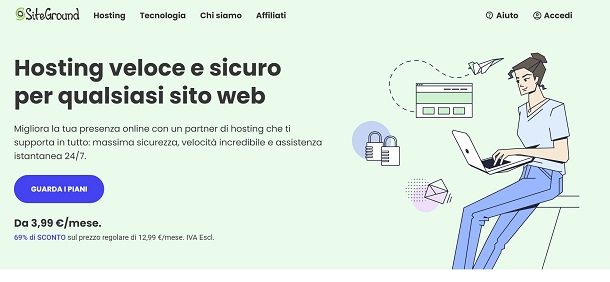
Se vuoi conoscere altre soluzioni per aprire un sito Internet a pagamento e valutare attentamente le opzioni a tua disposizione, ecco un elenco di altri servizi di hosting popolari che puoi prendere in considerazione.
- Register — la celebre azienda italiana offre numerosi servizi, come l’hosting Linux per i principali CMS (WordPress, Joomla, PrestaShop) a partire da 9,12 euro/mese + IVA con dominio gratuito per un anno.
- Siteground — tra i suoi punti di forza c’è sicuramente un ottimo servizio d’assistenza e, acquistando uno dei piani tra GrowBig e GoGeek, la possibilità di creare più siti Internet sullo stesso spazio Web. Il piano più economico (ideale per siti Internet con traffico inferiore a 10.000 visitatori mensili) ha un costo di 3,99 euro/mese + IVA per il primo anno (poi 12,99 euro/mese + IVA) e offre 10 GB di spazio d’archiviazione.
- GoDaddy — offre diversi pacchetti appositamente pensati per i CMS più comuni (es. WordPress). Il piano più economico (2,8 euro/mese), include dominio e mail gratis.
- ServerPlan: consente di creare il proprio sito Web a partire da 24 euro/anno + IVA, comprensivi di dominio, di 5 caselle email e uno spazio d’archiviazione di 5 GB su SDD.
Aprire un sito Internet e guadagnare
Se la tua intenzione è aprire un sito Internet per guadagnare, devi sapere che occorre tempo per avere buoni risultati su siti Web appena creati. Tuttavia, se hai un blog con ottimi contenuti e ben posizionato su Google, puoi inserire su quest’ultimo dei banner pubblicitari, tentare di guadagnare con le affiliazioni o aprire un e-commerce.
Guadagnare con i banner pubblicitari
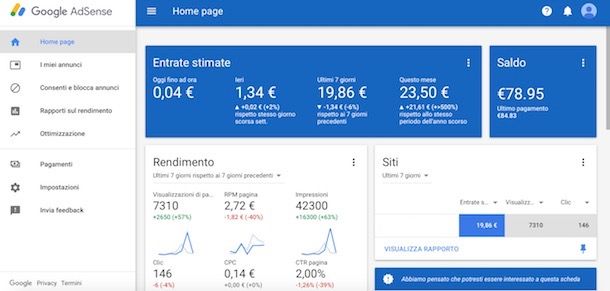
Se hai effettuato un buon lavoro di posizionamento sui motori di ricerca e il tuo sito Web ha un discreto traffico mensile, i banner pubblicitari sono la prima soluzione che mi sento di consigliarti per iniziare a monetizzare.
In tal caso, Google AdSense è il miglior servizio per iniziare a guadagnare. Se non ne hai mai sentito parlare, si tratta del circuito pubblicitario di Google che non richiede requisiti minimi in termini di visualizzazioni e permette a chiunque di ottenere dei banner pubblicitari da inserire sul proprio sito Web.
Per iniziare a guadagnare con Google AdSense, collegati alla pagina principale del servizio, clicca sul pulsante Inizia ed effettua il login con il tuo account Google, dopodiché inserisci le informazioni richieste sul tuo sito, per poi ritrovarti alla dashboard di AdSense .
Dopo aver creato il tuo account, tutto quello che devi fare è cliccare sul pulsante Andiamo presente nella casella Collega il tuo sito ad AdSense, copiare la stringa di codice mostrata e inserirlo come richiesto in ogni pagina del tuo sito.
Non appena la tua richiesta sarà accettata, sarai pronto per creare il tuo primo banner pubblicitario. Per procedere in tal senso, clicca sulla voce Annunci, scegli l’opzione Per unità pubblicitaria e premi sulla casella della pubblicità che desideri inserire nel tuo sito. A seconda del tipo scelto, dovrai proseguire con i passaggi indicati a schermo. Per approfondire l’argomento, ti lascio alla mia guida su come guadagnare con AdSense.
Guadagnare con le affiliazioni
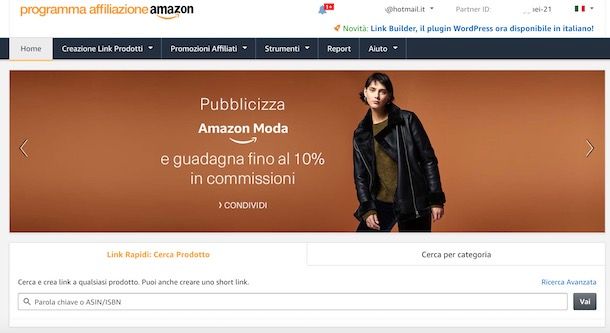
Le affiliazioni sono un’altra valida soluzione per guadagnare con il tuo sito Web. I programmi d’affiliazione che puoi scegliere, variano a seconda dell’argomento trattato dal tuo blog e tra quelli che mi sento di consigliarti vanno sicuramente menzionati Amazon, Apple, TicketOne, Skyscanner ed eBay.
Se ti stai chiedendo come funzionano i programmi d’affiliazione, devi sapere che tutto quello che devi fare è iscriverti a quello di tuo interesse e creare il tuo account, utile per creare banner e link ai prodotti e/o servizi da inserire successivamente sul tuo sito Web.
A differenza dei banner pubblicitari, che consentono di guadagnare con la visualizzazione e il clic dello spazio pubblicitario, le affiliazioni permettono di avere un guadagno esclusivamente se il prodotto o servizio linkato viene acquistato: ogni vendita andata a buon fine, viene “premiata” con una commissione sul prezzo dell’articolo venduto e che varia da programma a programma e da prodotto a prodotto.
Per approfondire l’argomento e saperne di più, ti consiglio di leggere le mie guide su come guadagnare con un sito con le affiliazioni e come guadagnare con Amazon con le affiliazioni.
Come aprire un sito Internet per vendere
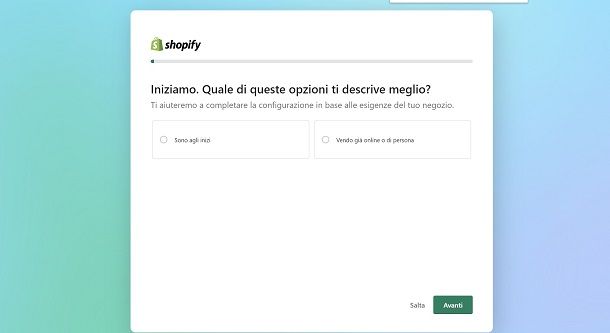
Se hai dei prodotti da vendere e hai deciso di aumentare le tue possibilità di guadagno creando un e-commerce, anche in questo caso, per creare il tuo sito Internet, devi acquistare uno spazio Web così come ti ho indicato nei paragrafi dedicati all’apertura di un sito Internet a pagamento.
Prima, però, ti consiglio di scegliere attentamente il CMS più adatto alle tue esigenze. Oltre a WordPress, Drupal e Joomla, per creare e gestire il tuo e-commerce puoi prendere in considerazione anche Magento e PrestaShop, due piattaforme open source appositamente pensate per i siti Web di vendita online. A tal proposito, ti consiglio di dare un’occhiata alla mia guida su come creare un sito e-commerce.
In alcuni casi, però, aprire un sito per vendere non è la soluzione migliore per guadagnare. Infatti, se non si effettua un’ottima attività SEO (Search Engine Optimization) per migliorare il posizionamento del proprio sito Web sui motori di ricerca e non si programma un’attività editoriale parallela all’attività di vendita e volta ad attirare nuovi utenti e possibili clienti, è preferibile affidarsi direttamente ai siti dedicati alla vendita su Internet. In tal caso, potrebbe esserti utile Shopify: un servizio all-in-one che permette, in pochi e semplici clic, di creare un e-commerce con prodotti illimitati già ottimizzata per i motori di ricerca.
Il servizio è fruibile anche come app per Android (disponibile su Play Store e store alternativi) e iPhone/iPad (disponibile su App Store) e include hosting sicuro illimitato, banda illimitata gratuita, un nome di dominio gratuito shopify.com (con la possibilità di acquistarne uno personalizzato o usarne uno esistente), campagne marketing via social network, email o SMS e un pannello di amministrazione semplificato per gestire prodotti, clienti, ordini, pagamenti, spedizioni, inventario ecc. Da sottolineare anche la possibilità di utilizzare il canale di vendita Facebook per sincronizzare i propri prodotti e creare attività di marketing sul celebre social network e usufruire anche di Instagram Shopping.
Shopify è in offerta prova gratuita per i primi 3 giorni e i successivi 3 mesi al prezzo di solo 1 euro, dopodiché è possibile scegliere tra vari piani a pagamento. Per attivare la prova, collegati al sito ufficiale del servizio, digita il tuo indirizzo email e premi pulsante Inizia la prova gratuita. Dopodiché rispondi ad alcune domande sulla tua esperienza come venditore e sul tuo negozio, indica la sede della tua attività, poi crea un ID Shopify usando una delle opzioni mostrate a schermo.
A operazione conclusa verrai rimandato alla dashboard dalla quale controllare ogni aspetto del tuo negozio. Per maggiori dettagli, consulta il mio tutorial su come creare un e-commerce con Shopify.
Altra opzione valida a tua disposizione è Wix, che permette di creare siti Internet “generici” o ecommerce con grande semplicità d’uso, piani molto vantaggiosi e la possibilità di usare ottimi temi preimpostati.
Il piano ecommerce di Wix parte da 17 dollari al mese e, nel caso volessi dargli una chance, la procedura per realizzarlo sarebbe estremamente rapida. Ti basta, infatti, collegarti su questa pagina, fare clic sul pulsante Crea il tuo store e poi procedere alla registrazione e ai passaggi successivi praticamente identici a quelli già mostrati per il sito Web semplice. Per maggiori informazioni su come creare un sito con Wix, ti lascio alla mia guida sul tema.
Aprire un sito Web con WordPress
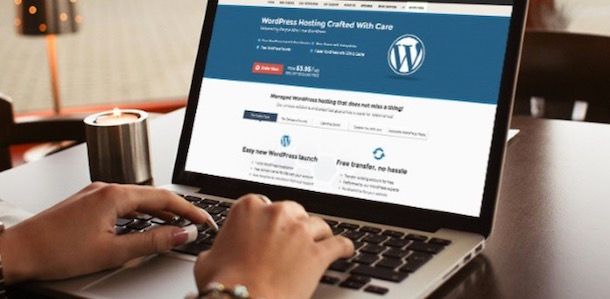
Vorresti aprire un sito Web con WordPress? In tal caso, non devi far altro che seguire le indicazioni che ti ho fornito nei paragrafi precedenti per scegliere lo spazio Web e iniziare a creare le pagine del tuo blog.
Se intendi creare un sito Web gratis, puoi affidarti ad Altervista o WordPress.com che consentono di avere uno spazio Web gratuito con il celebre CMS già installato. Se, invece, vuoi affidarti a soluzioni a pagamento, ti consiglio di leggere la mia guida all’hosting WordPress di Aruba e il mio tutorial dedicato ai migliori hosting WordPress.
Dopo aver scelto lo spazio Web più adatto alle tue esigenze e aver effettuato l’accesso alla Bacheca di WordPress seguendo le indicazioni che ti sono state fornite tramite email in seguito all’attivazione del tuo sito Internet, puoi personalizzare la grafica di quest’ultimo scegliendo tra numerosi temi pronti all’uso (sia gratuiti che a pagamento), installare nuovi plugin per aumentare le funzionalità del tuo sito Web e, successivamente, iniziare a creare pagine e pubblicare articoli. Per saperne di più, ti lascio alla mia guida su come usare WordPress.
Articolo realizzato in collaborazione con Hostinger.
In qualità di affiliati Amazon ed eBay, riceviamo un guadagno dagli acquisti idonei effettuati tramite i link presenti sul nostro sito.

Autore
Salvatore Aranzulla
Salvatore Aranzulla è il blogger e divulgatore informatico più letto in Italia. Noto per aver scoperto delle vulnerabilità nei siti di Google e Microsoft. Collabora con riviste di informatica e cura la rubrica tecnologica del quotidiano Il Messaggero. È il fondatore di Aranzulla.it, uno dei trenta siti più visitati d'Italia, nel quale risponde con semplicità a migliaia di dubbi di tipo informatico. Ha pubblicato per Mondadori e Mondadori Informatica.






